
Betydningen av DEP-teknologien er at Windows basert på NX-maskinvarestøtte (ingen kjøring, for AMD-prosessorer) eller XD (utfør deaktivert, for Intel-prosessorer) forhindrer utførelse av den kjørbare koden fra disse minnekontorene som er merket som uopptatt. Hvis enklere: blokkerer en av angrepsvektorene til skadelig programvare.
Men for noen programvare kan den aktiverte dataforebyggingsfunksjonen imidlertid føre til feil når du starter - den finnes også for applikasjonsprogrammer, og for spill. Se feil "Instruksjoner for adressen forespurt til minne på adressen. Minnet kan ikke leses eller skrives »kan også ha sin egen årsak dep.
Deaktiver Dep for Windows 7 og Windows 8.1 (for hele systemet)
Den første metoden lar deg deaktivere DEP for alle programmer og Windows-tjenester. For å gjøre dette, åpne kommandoprompten på vegne av administratoren - i Windows 8 og 8.1 Det kan gjøres ved hjelp av menyen som åpnes med høyre klikk på "Start" -knappen, i Windows 7, kan du finne kommandolinjen i standard Programmer, klikk på den høyre museknappen og velg "Kjør fra administratoren."
I kommandoprompten skriver du inn bcdedit.exe / Set {Current} NX UtenOff og trykk Enter. Etter det, start datamaskinen på nytt: Neste gang du skriver inn dette DEP-systemet, vil bli koblet fra.

Forresten, hvis du ønsker, bruker BCDEdit, kan du opprette en separat oppføring med en frakoblet dep i nedlastingen og velge systemet og bruke det når det er nødvendig.
MERK: For å aktivere DEP i fremtiden, bruk den samme kommandoen med Alwayson-attributtet i stedet for alltid.
To måter å deaktivere Dep for individuelle programmer
Mer rimelig kan være deaktivert forebygging av datautførelse for individuelle programmer som forårsaker DEP-feil. Du kan gjøre dette på to måter - gjennom endringen i de ekstra parametrene i systemet i kontrollpanelet eller ved hjelp av registerredigering.
I det første tilfellet, gå til kontrollpanelet - systemet (du kan også klikke på ikonet "Min datamaskin" med høyreklikk og velg "Egenskaper"). Velg "Avanserte systemalternativer" i listen til høyre, og klikk deretter på "Parametre" -knappen i "Hastighet" -delen.
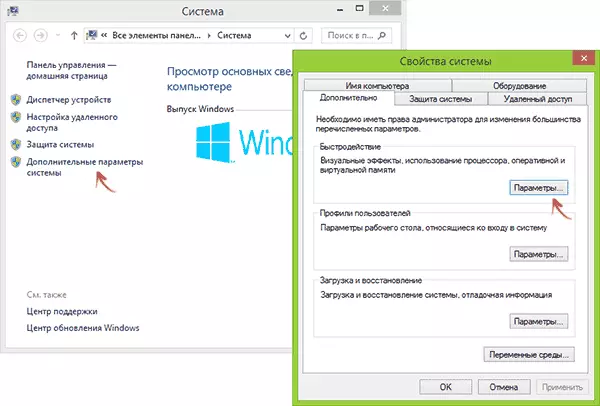
Åpne fanen "Aktiver dataforebygging", kontroller "Aktiver DEP for alle programmer og tjenester som er valgt nedenfor" og bruk "Legg til" -knappen, angir banene til kjørbare programmer som du vil deaktivere DEP på. Etter det er det også ønskelig å starte datamaskinen på nytt.

Deaktiver Dep for programmer i Registerredigering
I hovedsak kan det samme som nettopp er beskrevet ved hjelp av kontrollpanelelementene, gjøres via Registerredigering. For å starte det, trykk på Windows + R-tastene på tastaturet og skriv inn regediten, og trykk deretter ENTER eller OK.
I Registerredigering, gå til seksjonen (mapper til venstre, hvis det ikke er noen lag-seksjon, opprett det) HKEY_LOCAL_MACHINE \ Software \ Microsoft \ Windows NT \ CurrentVersion \ AppcompatFlags \ LAYERS
Og for hvert program som DEP er koblet fra, opprett en strengparameter, hvorav navnet tilsvarer banen til den kjørbare filen i dette programmet, og verdien er disablenxshowui (se eksemplet i skjermbildet).

Vel, til slutt, koble fra eller deaktivere DEP og hvor farlig det er? I de fleste tilfeller, hvis programmet som du gjør det, er det lastet fra en pålitelig offisiell kilde, er det ganske trygt. I andre situasjoner - gjør du det på egen risiko, selv om det ikke er for betydelig.
